Как обновить BIOS ноутбука ASUS TUF Gaming F17 в системе Windows

Содержание:
Привет, друзья! Сегодня мы разберёмся, как обновить BIOS на ноутбуке ASUS TUF Gaming F17. Это проще, чем кажется!
Обновление BIOS помогает улучшить совместимость с оборудованием, повысить стабильность системы и добавить новые функции. К счастью, ASUS предоставляет удобный инструмент, который позволяет обновить BIOS прямо из Windows. Это значительно упрощает процесс, особенно для новичков.
↑ Как обновить BIOS ноутбука ASUS TUF Gaming F17 в системе Windows
↑ Процесс обновления
В первую очередь подключите к ноутбуку зарядное устройство, так как нельзя, чтобы ноут разрядился в процессе обновления БИОСа, само обновление обычно длится не более минуты.
С помощью команды msinfo32 определяем версию БИОСа вашего ноутбука.
Пуск->Выполнить, вводим команду msinfo32.
Версия BIOS — 327, 2024/04/11

Переходим на сайт производителя ноутбука по ссылке https://www.asus.com/ru и в окне поиска
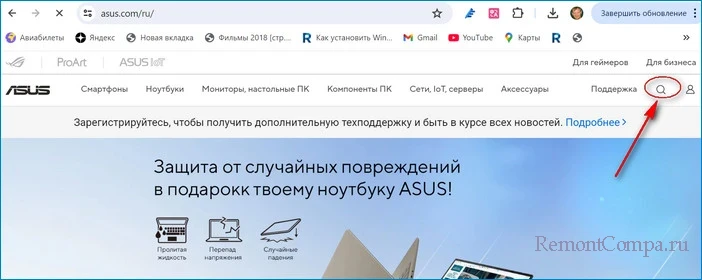
вводим модель нашего ноутбука.
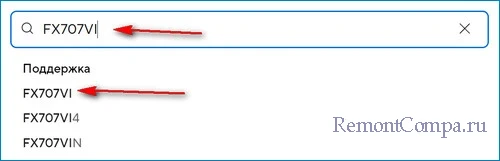
Драйверы и утилиты.
BIOS и ПО.
Вводим модель нашего ноутбука "FX707VI".
BIOS Update for Windows (Обновление в работающей среде Windows).
Видим последнюю версию 328, 2025/01/16, она новее нашей, её и будем устанавливать. Обновляться будем прямо в работающей Windows, поэтому выбираем "BIOS Update for Windows". Жмём "Скачать".
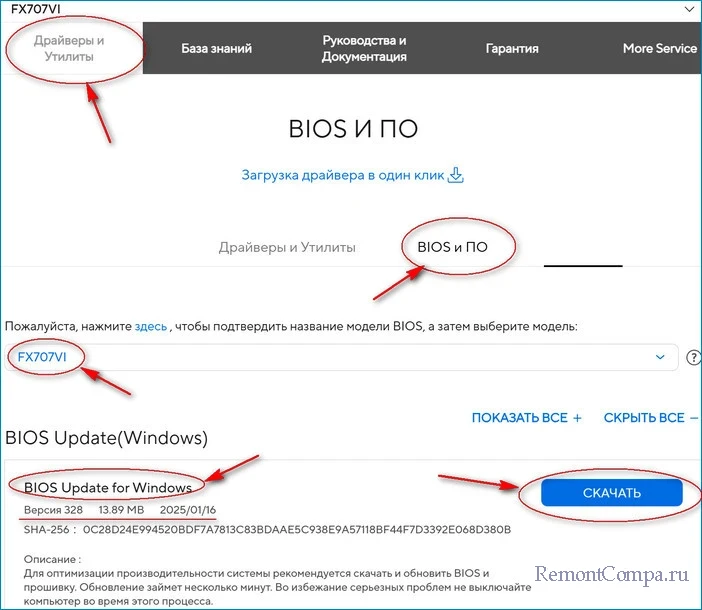
Скачивается установщик последней прошивки "ASUS_FX707VI_328_BIOS_Update.exe."

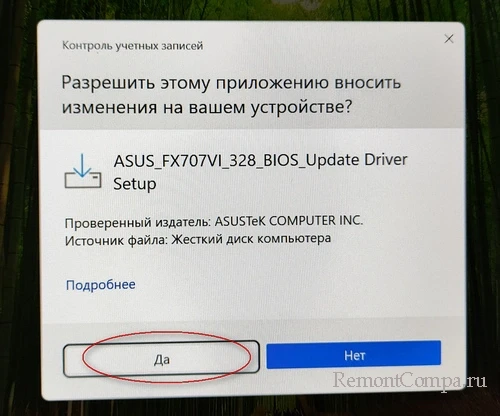

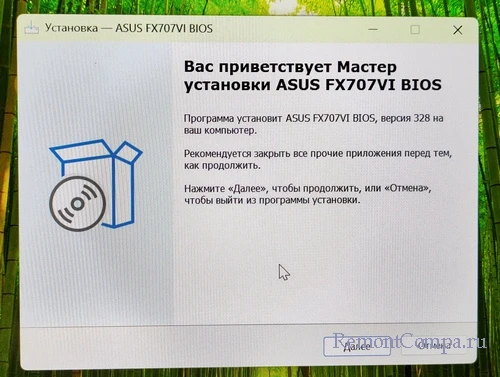

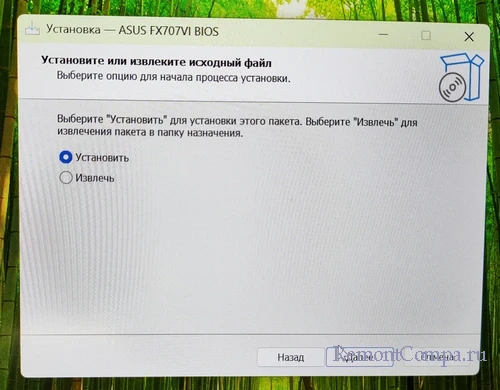
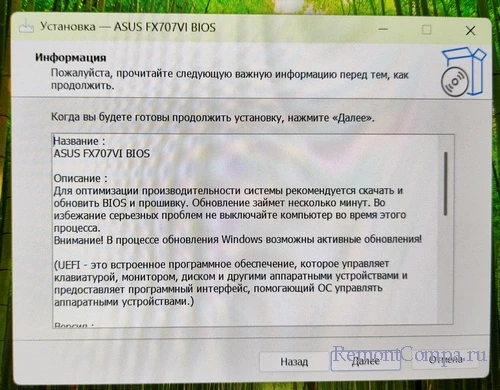
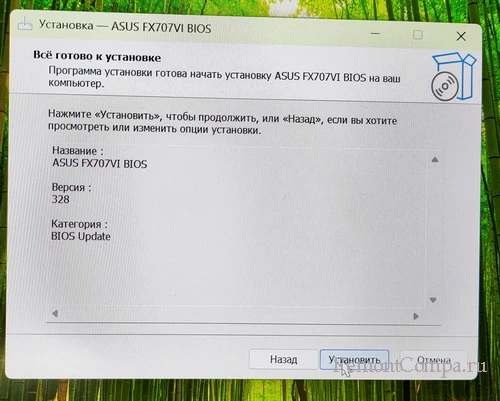
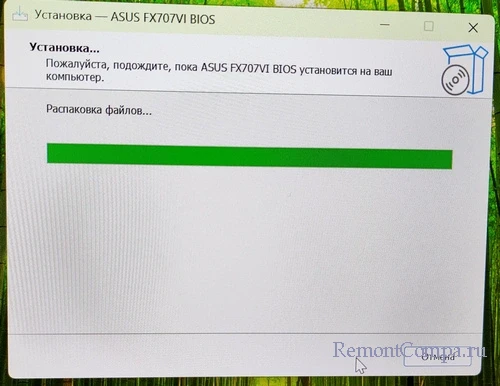
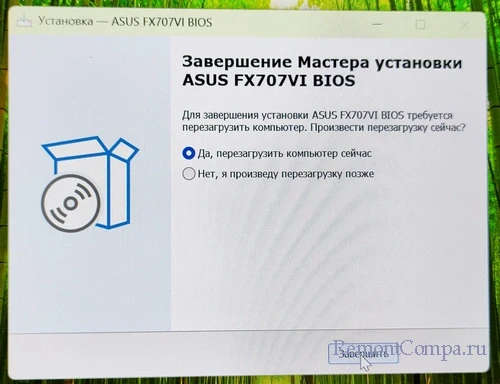 После перезагрузки автоматически загружается BIOS ноутбука.
После перезагрузки автоматически загружается BIOS ноутбука.
Соглашаемся на обновление, жмём "Да".
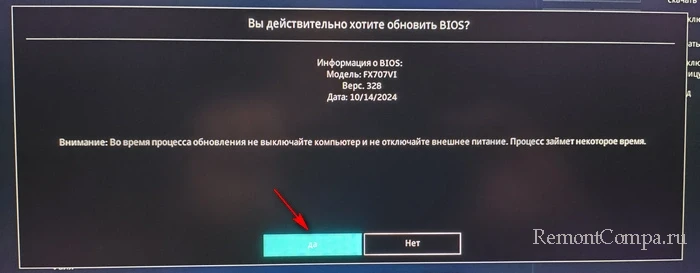

Ноутбук перезагружается.
Версия BIOS после обновления самя последняя — 328.
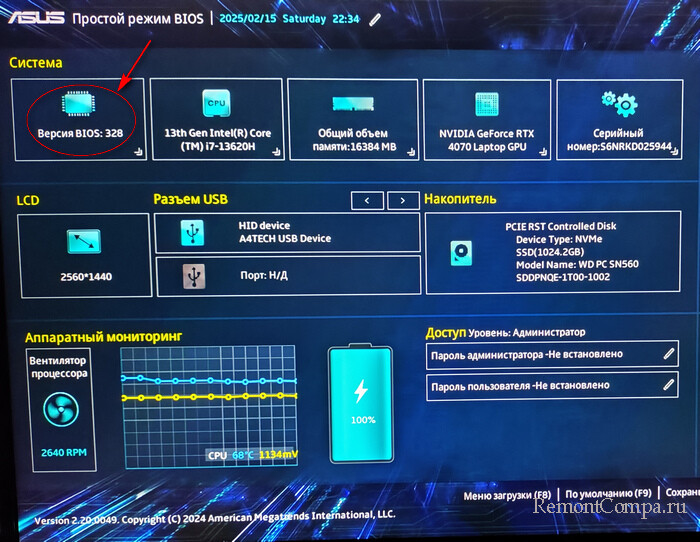
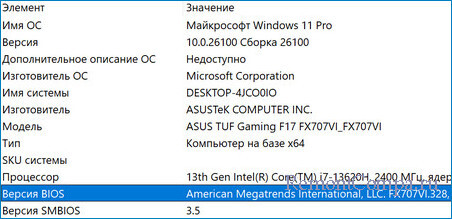
↑ Что делать, если процесс обновления BIOS закончился ошибкой
В этом случае обновите BIOS на ноутбуке ASUS при помощи утилиты EZ Flash.